Tworzenie grup
Grupy służą do zarządzania użytkownikami i urządzeniami przy użyciu podobnych potrzeb związanych z zarządzaniem. Grupy umożliwiają jednoczesne zarządzanie zmianami i stosowanie ich do wielu urządzeń i użytkowników oraz skrócenie czasu i konieczności zarządzania nimi.
Domyślne grupy
Wbudowane Intune for Education udostępniają domyślne grupy, które umożliwiają zarządzanie:
- Wszystkie urządzenia
- Wszyscy użytkownicy
Dwie dodatkowe grupy domyślne są tworzone, jeśli użyto synchronizacji danych szkolnych w celu zaimportowania Twoich rejestrów szkoły. Umożliwiają one zarządzanie:
- Wszyscy nauczyciele
- Wszyscy studenci
Te grupy domyślne reprezentują najszersze kategorie użytkowników i urządzeń w szkole i nie można ich zmienić ani usunąć.
Grupy niestandardowe
Stosowanie określonych lub opartych na scenariuszu konfiguracji do grup utworzonych przez użytkownika. Jeśli masz urządzenia z systemem Windows 10 i iOS w szkole, Utwórz grupy, takie jak wszystkie iPad i wszystkie komputery z systemem Windows 10. Dzięki temu będziesz mieć możliwość łatwiejszego rozpoznawania grup i dystrybuowania ustawień.
Możesz również przypisywać aplikacje i ustawienia do określonych grup studentów. Na przykład 8-obiektowy życiorys może wymagać różnych aplikacji niż 6. Można utworzyć dwie grupy, specyficzne dla klasy i przypisać aplikacje i ustawienia, które są odpowiednie dla każdego zestawu uczniów.
Typy grup
Istnieją dwa typy grup, których można użyć do organizowania użytkowników i urządzeń w Intune for Education: przypisane grupy i grupy dynamiczne.
Przypisane grupy
Przypisane grupy są używane do ręcznego dodawania użytkowników lub urządzeń do grupy. Zastanów się, jak przełączać się do systemu umieszczania: należy umieścić dokumenty w określonym folderze przy użyciu własnej logiki lub metody grupowania. Jeśli będziesz potrzebować tych dokumentów, zobaczysz dokładny folder, do którego chcesz przejść.
Podobnie można utworzyć foldery w folderach lub podgrupach, aby bardziej zorganizować większą grupę w celu zarządzania nimi.
Aby dowiedzieć się, jak ręcznie przypisać lub usunąć członków, zobacz Edycja grup.
Grupy dynamiczne
Grupy dynamiczne reguły odwołań, które można utworzyć w celu przypisania uczniów lub urządzeń do grup. Kryteria reguł są określane podczas początkowej grupy tworzenia i można je edytować po utworzeniu grupy.
Na przykład możesz utworzyć grupę specyficzną dla uczniów, które są rozklasyfikowane od firmy Contoso do końca roku szkoły 2019. Zamiast korzystać z i przypisywać każdego ucznia ręcznie, Intune for Education może odfiltrować uczniów do grupy w oparciu o szkołę i datę ukończenia.
Jeśli student w grupie przenosi się z firmy Contoso do innej szkoły w Twoim rejonie, nie będzie można ręcznie usunąć ich z grupy dynamicznej. Zamiast tego należy zaktualizować nazwę szkoły ucznia, aby usługa Intune wiedziała, że nie spełnią kryteriów grupy dla członkostwa.
Ponieważ grupy dynamiczne mogą zawierać tylko te reguły, które definiują, nie można tworzyć podgrup.
Aby dowiedzieć się, jak edytować reguły grupy, zobacz Edycja grup.
Porada
Użyj reguł dynamicznych do filtrowania grup o podobnej nazwie lub ostatnio dołączanych grup urządzeń, takich jak DeviceType_School_Grade_0001. Grupy dynamiczne są idealnym rozwiązaniem do zarządzania dużymi grupami urządzeń lub użytkowników w dużych okręgach szkolnych. Skracają one czas i koszty związane z ręcznym przechodzeniem między Stanami lub pracownikami szkoły.
Planowanie grup
Aby rozpocząć, Zaplanuj ustawienia i aplikacje wymagane dla okręgu szkoły, uczniów, nauczycieli i urządzeń. Ustawienia są przypisane do grup, a niektóre grupy będą wymagały określonych ustawień i aplikacji.
Przykład:
- W przypadku wszystkich urządzeń Zablokuj aplikacjom możliwość korzystania z usług lokalizacyjnych.
- W przypadku aplikacji dla komputerów AP należy przypisać uczniom aplikacje do edycji kodu.
- W przypadku 12 osób, które mogą uzyskać dostęp do uczniów, Włącz przeglądanie sieci Web.
- W przypadku uczniów z fotografiami Włącz aparat urządzenia.
Tworzenie grupy
Grupy muszą być tworzone pojedynczo. Podczas instalacji należy wybrać opcję utworzenia grupy dla użytkowników lub urządzeń.
- Na pulpicie nawigacyjnym Intune for Education kliknij pozycję grupy > Utwórz grupę.
- Wprowadź opisową nazwę grupy.
- Wybierz typ grupy. Aby uzyskać więcej informacji na temat grup przypisanych i dynamicznych, zobacz [typy grup](## Group types)
a. Przypisane: Ręczne dodawanie i usuwanie użytkowników i urządzeń w tych grupach. W przypadku wybrania tej opcji przejdź do kroku 5. b. Dynamiczne: reguły są implementowane, aby automatycznie dodawać i usuwać użytkowników i urządzenia. W przypadku wybrania tej opcji przejdź do kroku 4. - Wybierz, aby zarządzać urządzeniami lub uczniami. a. Urządzenia: w przypadku wybrania tej opcji zostanie wyświetlona reguła nazewnictwa. Utwórz regułę, aby automatycznie przypisywać urządzenia, które zaczynają się lub zawierają tekst wejściowy. Podczas pisania, w dolnej części strony zostanie wypełniona wersja zapoznawcza elementów członkowskich. b. Studenci: w przypadku wybrania studentów zostanie wyświetlona reguła lokalizacji i identyfikacji. Utwórz regułę, aby automatycznie przypisywać uczniów do określonej szkoły w dzierżawie. Następnie wybierz pozycję Grupuj uczniów według klasy lub roku szkoły. Po wprowadzeniu wszystkich pól w dolnej części strony zostanie wypełniona wersja zapoznawcza elementów członkowskich.
- W dolnej części strony kliknij pozycję Utwórz grupę.
Tworzenie podgrupy
Grupy są konfigurowane w Intune for Education jako hierarchie. Grupa nadrzędna jest górą hierarchii, a wszystkie ustawienia zastosowane do tej grupy są dziedziczone przez grupy w tym obszarze. Pojęcie to jest nazywane dziedziczeniem ustawień. Ustawienie dziedziczenia ułatwia stosowanie ustawień do dużej grupy użytkowników i urządzeń.
Podgrupy mogą być tworzone tylko w ramach przypisanych grup.
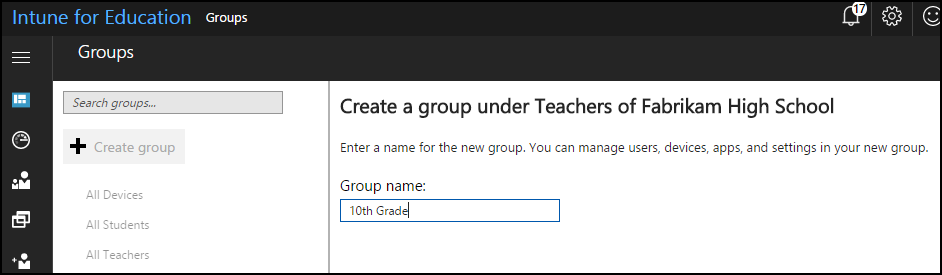
- Przejdź do pozycji grupy i wybierz grupę. Ta grupa będzie elementem nadrzędnym grupy podrzędnej.
- Kliknij pozycję Utwórz podgrupę.
- Wprowadź nazwę grupy.
- Wybierz typ grupy. Aby uzyskać więcej informacji na temat typów grup, zobacz procedurę tworzenia grupy powyżej.
- Kliknij przycisk Utwórz grupę.
Następne kroki
Delegowanie uprawnień , aby zezwolić grupom administracyjnym na zarządzanie grupami i podgrupami poziomu nadrzędnego.
Dowiedz się więcej na temat środowiska zarządzania pełną grupą w usłudze Intune.